Crea blocco
Un blocco può essere creato da una entità di schizzo o dalla combinazione di multiple entità. Il salvataggio di ogni blocco, fornisce una notevole flessibilità progettuale.
Blocchi
Per creare i blocchi:
-
Creare uno schizzo.
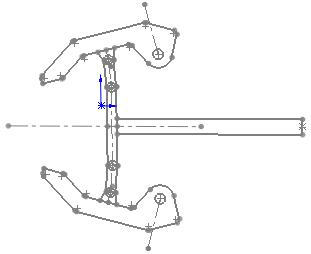
-
Fare clic su Crea blocco  (barra degli strumenti Blocco) oppure selezionare Strumenti, Blocco, Crea.
(barra degli strumenti Blocco) oppure selezionare Strumenti, Blocco, Crea.
 Gli strumenti del blocco sono inoltre disponibili se si fa clic con il tasto destro su Blocco
Gli strumenti del blocco sono inoltre disponibili se si fa clic con il tasto destro su Blocco  nell'albero di disegno FeatureManager.
nell'albero di disegno FeatureManager.
-
Selezionare le entità di schizzo da rendere come blocco per Entità del blocco.
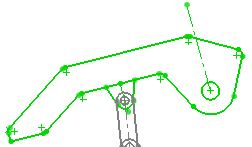
-
Fare clic su  .
.
-
Ripetere i punti da 2 a 4 per ogni entità di schizzo rimanente.
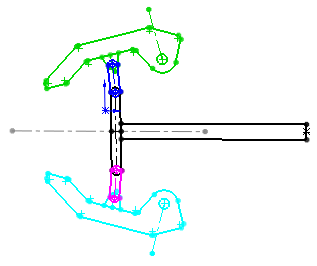
 Per applicare il colore ad ogni blocco, modificare lo schizzo quindi, nell'area grafica, fare clic con il tasto destro sul blocco e clic su Aspetto, Colore schizzo/curva. Se si salva il blocco, il colore sarà salvato come parte del file .sldblk.
Per applicare il colore ad ogni blocco, modificare lo schizzo quindi, nell'area grafica, fare clic con il tasto destro sul blocco e clic su Aspetto, Colore schizzo/curva. Se si salva il blocco, il colore sarà salvato come parte del file .sldblk.
-
Con lo schizzo in modalità di modifica, aggiungere le relazioni necessarie
.
-
Salvare la parte.
 Quando si crea un blocco si può specificare un Punto di inserimento da usare all'inserimento del blocco.
Quando si crea un blocco si può specificare un Punto di inserimento da usare all'inserimento del blocco.
Blocchi annidati
I blocchi annidati sono blocchi all'interno di altri blocchi con caratteristiche uguali a quelle dei blocchi normali. I blocchi annidati possono essere creati durante la modifica di un blocco esistente e:
Per creare i blocchi annidati:
-
fare clic con il pulsante destro del mouse su Blocco  nell'albero di disegno FeatureManager e selezionare Modifica blocco.
nell'albero di disegno FeatureManager e selezionare Modifica blocco.
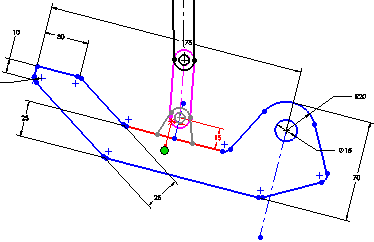
-
Tracciare o selezionare le entità da aggiungere come blocchi annidati al Blocco in modifica.
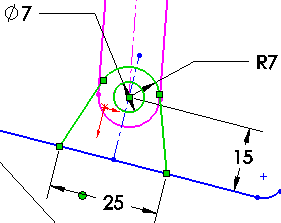
-
Aggiungere qualsiasi relazione necessaria.
-
Fare clic su Crea blocco  (barra degli strumenti Blocco) o su Strumenti, Blocchi, Crea per elencare le entità di schizzo nel PropertyManager in Entità del blocco.
(barra degli strumenti Blocco) o su Strumenti, Blocchi, Crea per elencare le entità di schizzo nel PropertyManager in Entità del blocco.
-
Fare clic su  , quindi su Ricostruisci
, quindi su Ricostruisci  e notare i blocchi annidati nell'albero di disegno FeatureManager.
e notare i blocchi annidati nell'albero di disegno FeatureManager.
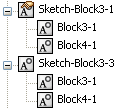
Salvare il blocco
Per salvare i blocchi:
selezionare il blocco e fare clic su Salva blocco  (barra degli strumenti Blocco) o su Strumenti, Blocco, Salva.
(barra degli strumenti Blocco) o su Strumenti, Blocco, Salva.
Altre funzioni del blocco: